360重装系统大师功能非常强大,使用一键云重装方式,完全不需要光盘,针对小白用户轻轻松松一点一键安装,完全自动化帮你重装好系统,给你打造一个全新稳定的系统。下面小编给你整理了360重装系统大师的操作教程。
我们知道360卫士里面自带很多强大的功能,比如今天小编给你介绍的是360重装系统大师,如果要使用360系统大师必须要安装360安全卫士,那么如果你电脑安装有了,如何使用360系统大师给系统重装呢?下面一起学习下。
重装须知:
1、360系统重装大师只支持xp或win7
2、一台正常上网的电脑
3、360只能是xp重装xp,win7重装win7,原理是系统初始化,不能从xp重装成win7,也不能从win7重装成xp
一、重装准备
1、备份系统C盘和桌面重要文件
2、360系统重装大师或360安全卫士正式版
二、系统步骤
1、打开360卫士,点击功能大全,找到系统重装,然后添加,下图:
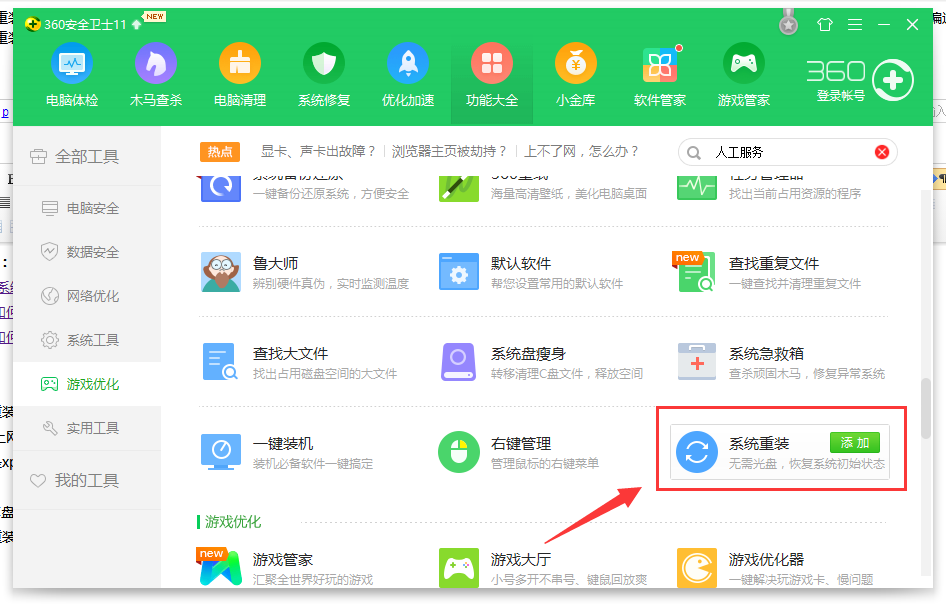
360重装系统电脑图解1
2、打开系统重装,选择"重装环境检测",进入环境检测,下图:
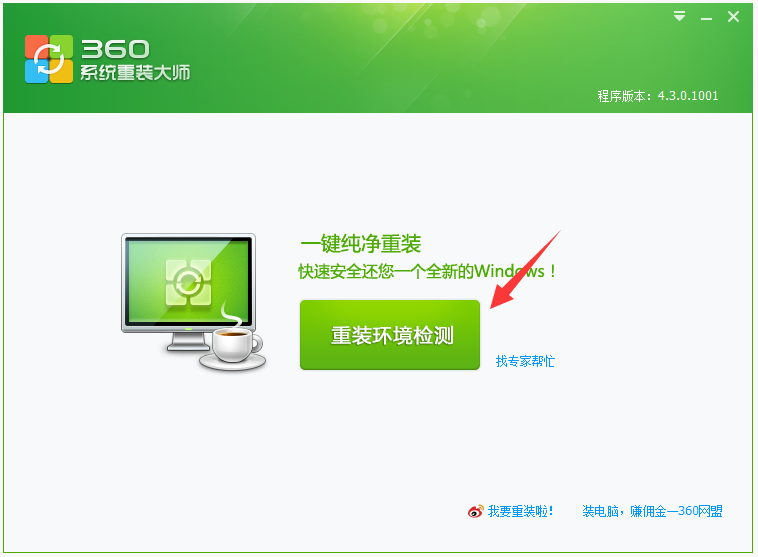
360重装系统电脑图解2
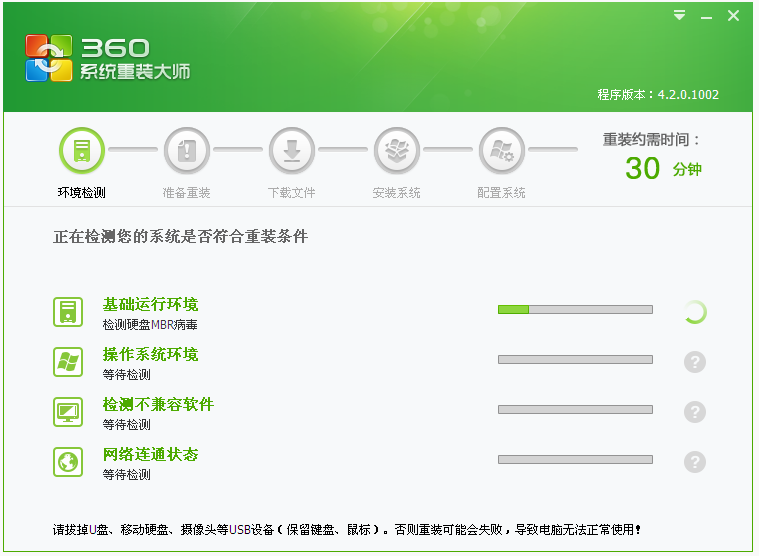
360重装系统电脑图解3
3、接着开始下载系统,耐心等待,下图:
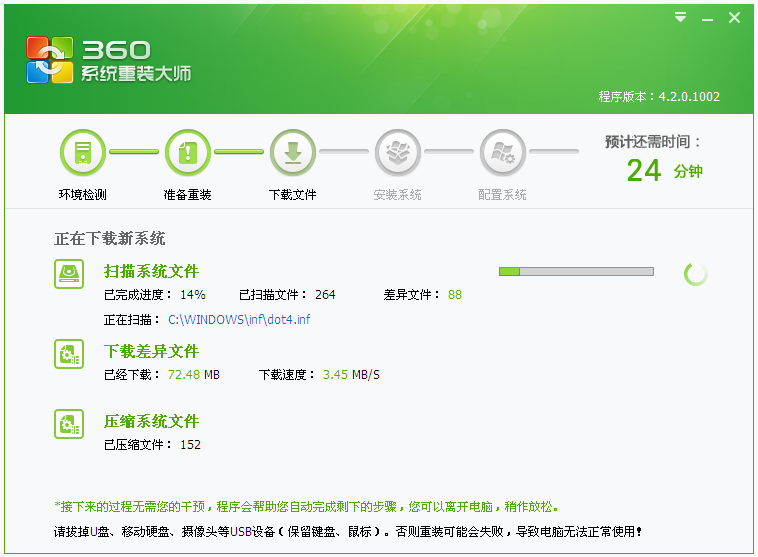
360重装系统电脑图解4
4、系统下载完成后10秒准备重启电脑,或者点击立即重启,下图:
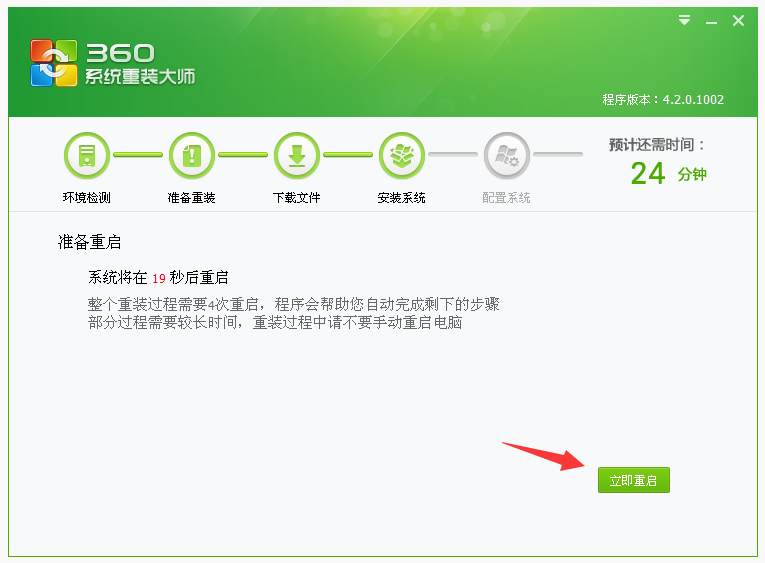
360重装系统电脑图解5
5、电脑重启后开始安装系统,下图:
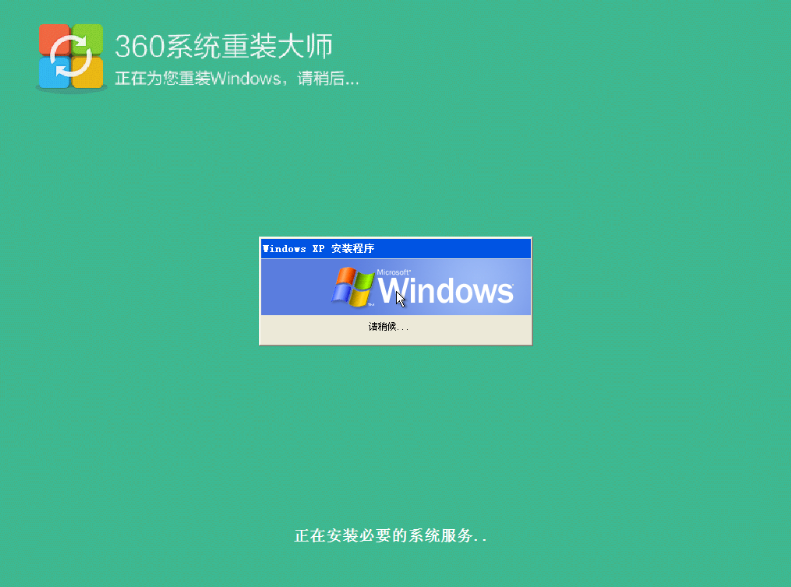
360重装系统电脑图解6
6、安装完成后电脑正式进入下,接着360系统大师给电脑增加了配置系统环节。
本环节将会对您的驱动运行情况进行扫描,以确保您安装好的系统中驱动都能正常运行。
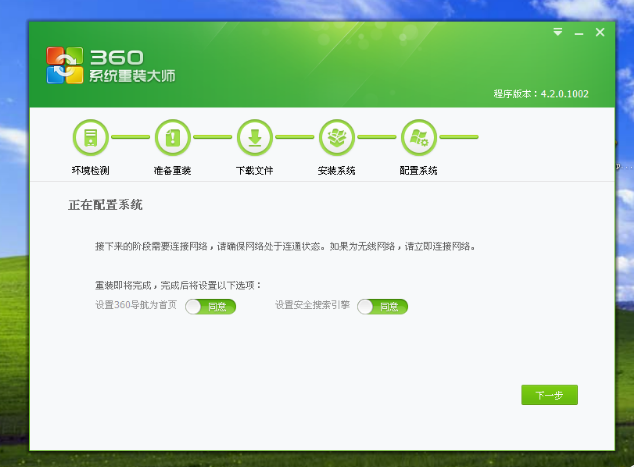
360重装系统电脑图解7
7、最好安装完成可以正常使用了。
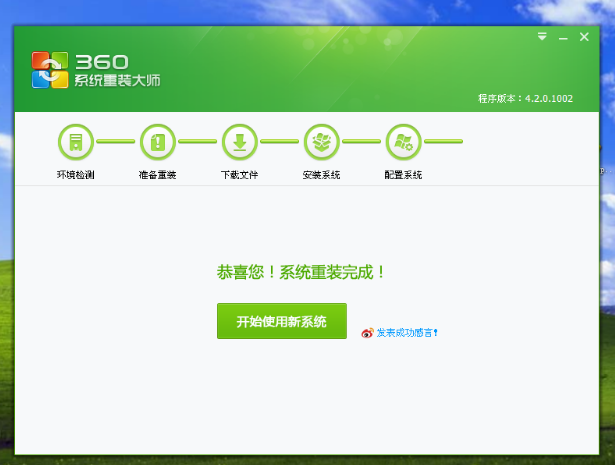
360重装系统电脑图解8
以上就是360系统重装大师安装系统的教程